CORDLESS DESKTOP MX3200 LASER - Clavier et souris sans fil LOGITECH - Notice d'utilisation et mode d'emploi gratuit
Retrouvez gratuitement la notice de l'appareil CORDLESS DESKTOP MX3200 LASER LOGITECH au format PDF.
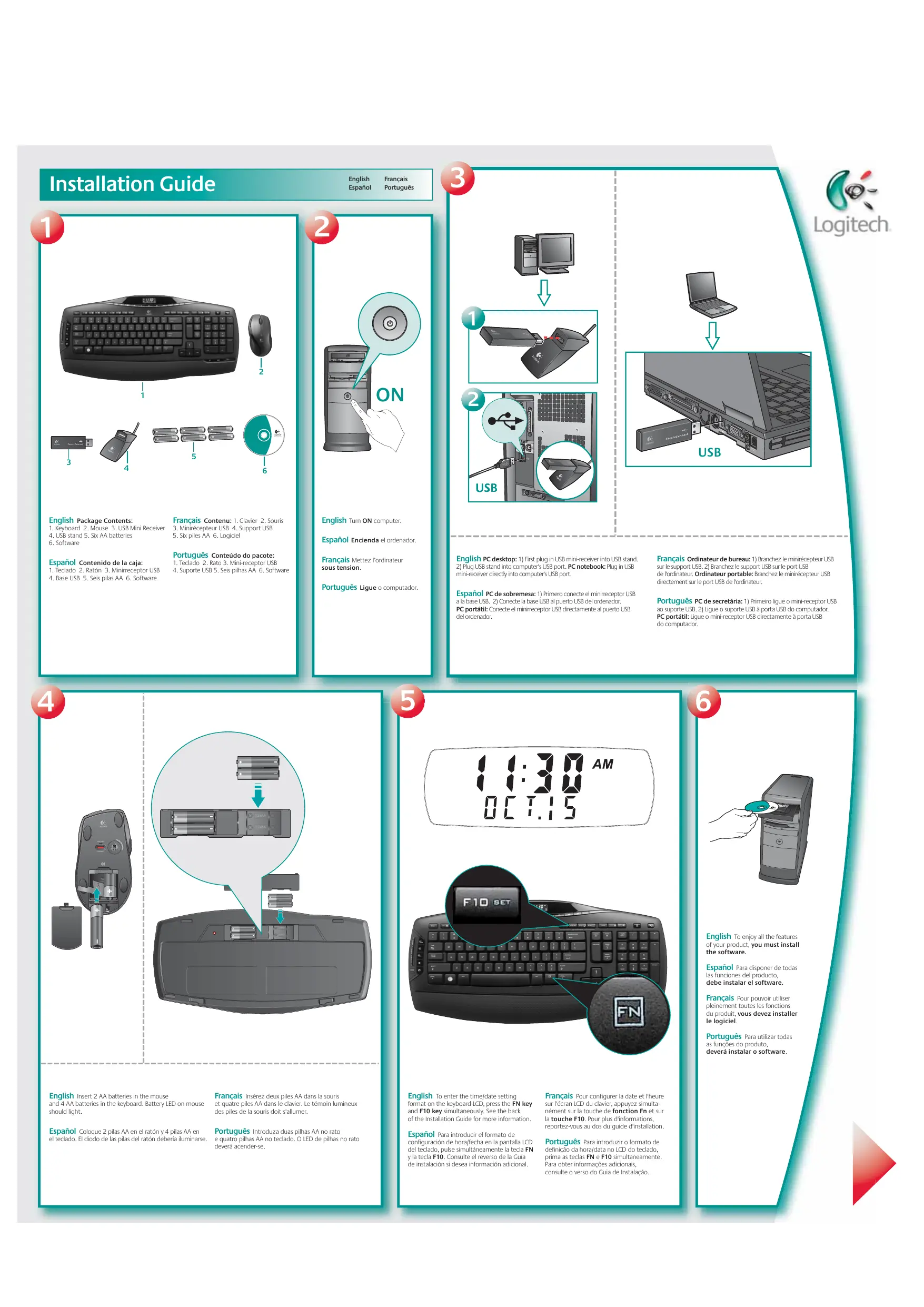
| Type de produit | Clavier et souris sans fil |
| Caractéristiques techniques principales | Technologie laser, connexion sans fil, portée de 10 mètres |
| Alimentation électrique | Piles AA pour le clavier et la souris |
| Dimensions approximatives | Clavier : 46,5 x 19,5 x 4 cm; Souris : 11,5 x 7,5 x 4 cm |
| Poids | Clavier : 1,2 kg; Souris : 150 g |
| Compatibilités | Windows XP, Vista, 7, 8, 10; Mac OS |
| Type de batterie | Piles alcalines AA |
| Tension | 1,5 V par pile |
| Puissance | Consommation faible grâce à la technologie sans fil |
| Fonctions principales | Touches multimédia, défilement horizontal, ergonomie améliorée |
| Entretien et nettoyage | Utiliser un chiffon doux et sec; éviter les produits chimiques agressifs |
| Pièces détachées et réparabilité | Réparabilité limitée; pièces disponibles via le service client Logitech |
| Sécurité | Connexion sécurisée avec cryptage; éviter l'utilisation dans des environnements humides |
| Informations générales utiles | Vérifier la compatibilité avec votre système d'exploitation avant l'achat |
FOIRE AUX QUESTIONS - CORDLESS DESKTOP MX3200 LASER LOGITECH
Téléchargez la notice de votre Clavier et souris sans fil au format PDF gratuitement ! Retrouvez votre notice CORDLESS DESKTOP MX3200 LASER - LOGITECH et reprennez votre appareil électronique en main. Sur cette page sont publiés tous les documents nécessaires à l'utilisation de votre appareil CORDLESS DESKTOP MX3200 LASER de la marque LOGITECH.
CORDLESS DESKTOP MX3200 LASER LOGITECH
9. Touche Fn. 10. Lecteur multimédia. 11. Sélection musicale 1 et 2. 12. Lecture aléatoire. 13. Commandes de volume et de sourdine. 14. Boutons de navigation multimédia. 15. Enregistrement. 16. Mode de l'écran LCD (F9: succession des modes date/heure, alarme, retardateur et comptage de caractères). Sélection (F10): appuyez sur cette touche pour définir la date et l'heure, l'alarme ou le retardateur. Changez les piles une à une pour conserver les paramètres de l'écran LCD. Retirez les quatre piles pour réinitialiser le comptage des caractères. Alarme (F11): active ou désactive l'alarme. Démarrage/arrêt (F12): démarre ou met en pause le retardateur. 17. Calculatrice. 18. Veille. 19. Recherche instantanée: touche permettant de lancer une recherche à partir de texte en surbrillance 20. Roulette de défilement permettant le passage d'un document à un autre.
Português 1. Botões Pesquisar na Internet (WWW), Pesquisar no Computador (PC) e Pesquisar Imagem (PICS).
4. Mettez la souris SOUS TENSION en appuyant sur le bouton d'alimentation pendant deux secondes. La souris est SOUS TENSION si le témoin est ALLUMÉ.
5. Etablissez la communication: 1) appuyez sur le bouton Connect du récepteur, puis 2) immédiatement après sur le bouton Connect situé sous le dispositif.
 Notice Facile
Notice Facile